首页 » 软件 » 如何重置 Windows 7:快速简便的系统恢复解决方案
如果您有一台 Windows 7 电脑,并且遇到了性能问题、系统错误,或者只是想删除所有已安装的应用程序和文件,那么重置系统或许是一个不错的解决方案。Windows 7 的重置过程相对快捷简便,本文将逐步讲解如何将电脑恢复到初始状态。继续阅读,了解如何重置 Windows 7,让您的电脑焕然一新!
通过简单的步骤将 Windows 7 PC 恢复为出厂设置
有时,可能需要重置 Windows 7 来修复操作问题或清除病毒和恶意软件。将电脑恢复出厂设置是让操作系统保持全新状态的好方法。本文将通过简单的步骤讲解如何操作。
步骤1: 在开始之前,请务必备份您的个人文件和重要文档。备份文件后,请打开电脑并等待操作系统加载。
步骤2: 登录用户帐户后,单击“开始”按钮,然后从下拉菜单中选择“控制面板”。
步骤3: 在控制面板中,找到“系统和安全”选项并点击它。
步骤4: 在“系统和安全”下,找到“备份您的计算机”选项并单击它。
步骤5: 在“备份您的计算机”窗口中,单击“配置备份”。
步骤6: 选择要保存备份的位置,然后单击“下一步”。
步骤7: 在下一个窗口中,选择“让 Windows 选择”以让操作系统自动选择要备份的文件。
步骤8: 单击“下一步”,然后单击“保存设置并运行备份”。
步骤9: 备份准备好后,您可以继续将PC恢复到出厂设置。为此,请单击“开始”按钮并选择“所有程序”。
步骤10: 找到“附件”文件夹并点击。在“附件”中,找到“系统工具”选项并点击。
步骤11: 在系统工具下,单击系统还原。
步骤12: 系统会打开一个窗口,您可以在其中选择要将电脑恢复到的日期。选择最接近您购买电脑日期的日期,然后点击“下一步”。
步骤13: 单击“完成”确认所选日期。
步骤14: 等待恢复过程完成。这可能需要几分钟,请耐心等待。
步骤15: 恢复完成后,您的电脑将自动重启。等待操作系统加载,就大功告成了!您的 Windows 7 电脑已恢复出厂设置。
将电脑恢复出厂设置是让操作系统恢复到全新状态的便捷方法。遵循以下简单步骤,即可轻松完成。
WinZIP 和 RAR 哪个更好?Windows 7 错误恢复完整指南:几分钟内恢复您的系统!
如果您的 Windows 7 操作系统出现问题并需要重置它,请不要担心,因为这里有一个完整的指南,可帮助您访问 Windows 7 错误恢复并在几分钟内让您的系统恢复正常运行。
第 1 步:重新启动计算机
您应该做的第一件事是按住电源按钮重新启动设备,直到设备完全关闭。然后,等待几秒钟再将其重新打开。
步骤2:按F8
打开电脑后,立即反复按 F8 键,直到出现一个包含多个启动选项的屏幕。此屏幕称为“Windows 高级选项菜单”。
步骤 3:选择错误恢复选项
在 Windows 高级选项菜单中,选择“修复计算机”。然后会打开一个新屏幕,其中包含多个恢复选项。
第 4 步:选择系统还原选项
在恢复选项屏幕上,您必须选择“系统还原”选项。此选项允许您返回到系统发生错误之前的还原点。
第 5 步:选择还原点
在“系统还原”屏幕上,您必须选择要使用的还原点。如果您没有任何还原点,则必须选择“显示更多还原点”选项以查看是否有可用的还原点。
第 6 步:确认还原
选择还原点后,您必须确认还原并等待还原过程完成。此过程可能需要几分钟,具体取决于还原点的大小和计算机的速度。
第 7 步:重新启动计算机
系统还原完成后,您必须重新启动计算机才能使更改生效。重新启动计算机后,您应该会发现之前影响系统的错误已经消失。
仔细按照每个步骤操作,并确保选择正确的还原点,以避免出现任何问题。快速轻松地恢复您的操作系统!
从命令提示符修复 Windows 7 启动的完整指南
如果您是 Windows 7 用户,您可能在启动操作系统时遇到过一些问题。幸运的是,有一个快速简便的解决方案,可以让您重置 Windows 7 并将系统恢复到原始状态。在本文中,我们将介绍该解决方案。 从命令提示符修复 Windows 7 启动的完整指南,每个 Windows 7 用户都应该知道的重要工具。
什么是命令提示符?
命令提示符是一种允许您通过文本命令与计算机操作系统交互的工具。它类似于 Linux 或 macOS 等操作系统上的终端。如果您是 Windows 高级用户,您可能已经熟悉命令提示符,并且知道如何使用它在操作系统上执行各种任务。
解决 Windows 7 中的未识别网络问题为什么要从命令提示符修复 Windows 7 启动?
Windows 7 可能会因各种原因无法启动,例如更新失败、病毒感染或硬盘故障。发生这种情况时,操作系统将无法正常启动,您可能会遇到蓝屏死机,或者根本无法访问操作系统。
从命令提示符修复 Windows 7 启动问题是一种快速简便的解决方案,它可以让您重新访问操作系统,而无需重新安装整个系统。此方法还可用于排除其他与操作系统相关的问题,例如启动错误或更新问题。
从命令提示符修复 Windows 7 启动的完整指南
以下是从命令提示符修复 Windows 7 启动所需遵循的步骤:
将 Windows 7 安装光盘插入计算机并重新启动系统。
出现提示时按任意键从安装光盘启动。
选择您想要在操作系统上使用的语言和时间和日期格式。
单击屏幕左下角的“修复计算机”。
选择要修复的 Windows 7 安装,然后单击“下一步”。
单击系统恢复选项列表中的“命令提示符”。
在命令提示符中键入以下命令,然后按 Enter: BOOTREC / FIXMBR
在命令提示符中键入以下命令,然后按 Enter: BOOTREC / FIXBOOT
在命令提示符中键入以下命令,然后按 Enter: BOOTREC / REBUILDBCD
等待 Windows 7 启动修复过程完成。
重新启动计算机并删除
安全擦除 Windows 7 计算机所有数据的完整指南
如果您想出售、捐赠或只是清理您的电脑,了解如何安全地清除 Windows 7 电脑中的所有数据非常重要。删除个人数据对于保护您的隐私和安全至关重要。在本文中,我们将提供完整的指南,帮助您成功完成此操作。
步骤 1:备份重要文件
在开始数据删除过程之前,务必备份重要文件。您可以将文件备份到外部硬盘或云端。这样,以后需要时就可以访问它们。
第 2 步:断开所有外部设备
在开始数据擦除过程之前,请断开所有外部设备(如硬盘、打印机、扫描仪等)。这将防止存储在这些设备上的数据被意外擦除。
步骤3:访问“控制面板”
要开始数据删除过程,请访问 Windows 7 中的控制面板。您可以通过单击“开始”按钮,然后单击“控制面板”来执行此操作。
第 4 步:转到“系统和安全”
进入控制面板后,点击“系统和安全”。在这里,你会找到“管理工具”选项。
第五步:访问“管理工具”
在“管理工具”下,点击“创建和格式化硬盘分区”。将打开一个窗口,其中列出连接到计算机的所有硬盘。
步骤 6:选择要擦除的硬盘
选择要擦除的硬盘。请确保选择正确的硬盘,以免重要数据被擦除。
第六步:点击“删除”
选择要擦除的硬盘后,点击“擦除”。系统会打开一个确认窗口,确认你是否要擦除该硬盘上的数据。
步骤 8:选择安全擦除方法
在确认窗口中,您将可以选择安全擦除方法。您可以选择“快速”或“完整”。“快速”方法速度更快,但无法安全地擦除所有数据。“完整”方法速度较慢,但可以确保安全擦除所有数据。
步骤9:点击“确定”
选择安全擦除方法后,点击“确定”开始数据删除过程。此过程可能需要几个小时,具体取决于硬盘大小。
步骤 10:重新安装 Windows 7
数据删除过程完成后,您需要在计算机上重新安装 Windows 7。您可以使用原始安装光盘或可启动的 USB 驱动器来完成此操作。
总之,按照本指南安全地从 Windows 7 计算机中删除所有数据将允许您保护
总而言之,重置 Windows 7 是一种快速简便的解决方案,可以将您的系统恢复到原始状态。无论您是要排除性能问题、清除病毒,还是只是清理电脑,遵循正确的步骤都能确保您拥有一个状态最佳、无错误的操作系统。在采取任何措施之前,务必备份文件,以免丢失宝贵的信息。掌握了这些知识,您就可以有效地重置 Windows 7 了!
如何在 Photoshop 中更改图像大小?